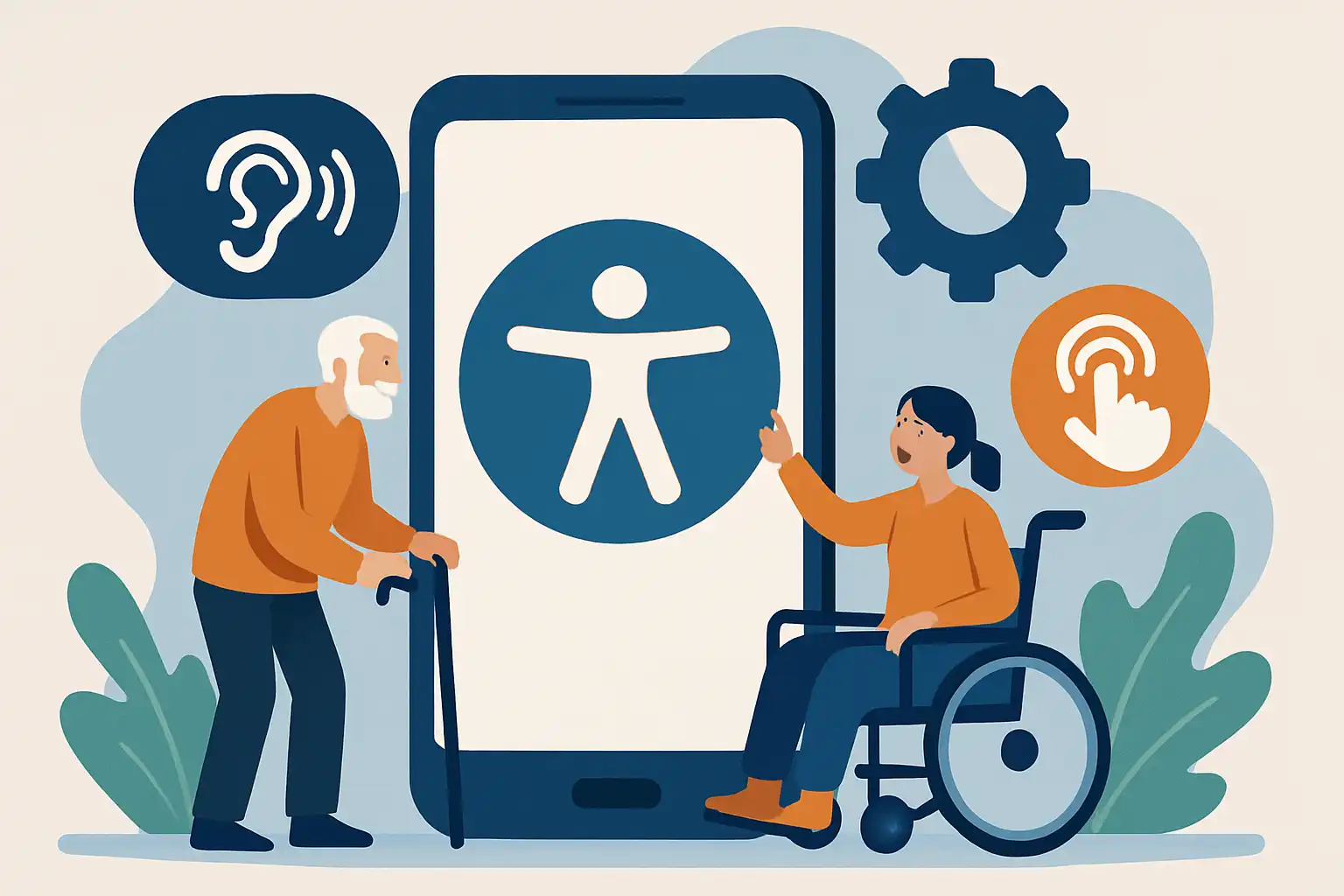Waarom toegankelijkheid prioriteit moet zijn
Een smartphone die goed is aangepast, vergroot zelfstandigheid en vermindert stress. Voor ouderen en mensen met een beperking gaat het niet om alle snufjes, maar om betrouwbaarheid: duidelijke tekst, eenvoudige bediening, betrouwbare noodfuncties en aanpasbare audio. Door aandacht te besteden aan toegankelijkheid voorkom je onnodige frustratie en maak je het gebruik veiliger en prettiger.
Begin met het besturingssysteem
Zowel Android als iOS hebben uitgebreide toegankelijkheidsinstellingen. Neem daarom eerst een kijkje bij de instellingen van het besturingssysteem en customise de belangrijkste opties. Lees meer over de verschillen tussen systemen op besturingssystemen.
Belangrijke instellingen om meteen aan te passen
- Lettergrootte en contrast: Vergroot het lettertype en zet hoog contrast of donkere modus aan zodat tekst makkelijker leesbaar is.
- Vergrootglas en zoom: Schakel een schermzoom of vergrootglas in voor details zoals tekst of knoppen.
- Spraak en voorlezen: Activeer tekst-naar-spraak of voorleesfuncties zodat berichten en menu’s hardop worden voorgedragen.
- Spraakbesturing: Gebruik spraakassistenten om gesprekken te starten, berichten te dicteren en instellingen aan te passen zonder te typen.
- Harde knoppen en snelkoppelingen: Wijs toegankelijkheidsfuncties toe aan fysieke knoppen of een sneltoets voor directe toegang.
Verbeter het scherm en de zichtbaarheid
Het scherm is essentieel. Pas helderheid, kleurinstellingen en lettergrootte aan zodat alles duidelijk is. Voor meer technische achtergrond bij schermkeuzes, zie scherm en displays.
Tips voor betere zichtbaarheid
- Gebruik een mat schermprotector om reflecties te verminderen.
- Zet automatische nachtmodus of blauwlichtfilter bij langdurig gebruik uit (sommigen vinden dit juist onrustig); test wat prettig is voor de gebruiker.
- Activeer grotere pictogrammen en vereenvoudigde lay-outs waar mogelijk.
Ondersteuning voor gehoor
Geluidinstellingen en connectiviteit zijn belangrijk voor mensen met gehoorverlies. Pas volumes aan, gebruik transcriptie of ondertiteling bij video's en overweeg compatibele gehoorapparaten.
Verbeter de geluidsfunctionaliteit via connectiviteit-instellingen: prioriteer Bluetooth-profielen voor gehoorapparaten en stel ringtones/waarschuwingen in die goed hoorbaar zijn.
Hulpmiddelen voor motorische beperkingen
Als tikken of swipen lastig is, zijn er meerdere oplossingen:
- Aanraakgevoeligheid: Verhoog de responstijd of activeer assistieve aanrakingen (zoals 'AssistiveTouch' of 'Toegankelijkheidsmenu').
- Stem en stembediening: Spraakcommando’s voor bellen, navigeren en tekstinvoer verminderen de noodzaak om het scherm te bedienen.
- Accessoires: Stylussen met grotere grip, hoesjes met handgrepen en fysieke knoppen (zoals Bluetooth-knoppen) helpen bij nauwkeurige bediening. Kijk ook naar ergonomische opties op design en ergonomie.
Vereenvoudig de gebruikersomgeving
Voor mensen met cognitieve uitdagingen telt overzicht en eenvoud. Maak het startscherm overzichtelijk, verwijder onnodige apps en gebruik mappen met duidelijke labels.
- Kid- of simpele modus: Schakel een vereenvoudigde gebruikersinterface in als dat beschikbaar is.
- Beperkte toegang: Gebruik functies zoals Guided Access of beperkingen zodat alleen belangrijke apps beschikbaar zijn.
- Snelle contacten en widgets: Plaats favoriete contacten en belangrijke widgets (weer, medicijnen, agenda) prominent op het startscherm.
Veiligheid en noodvoorzieningen
Zorg dat noodfuncties helder ingesteld zijn: medische ID, noodcontacten en snelle toegang tot alarmnummers. Voor advies over beveiliging en privacy kun je kijken bij veiligheid. Belangrijke stappen:
- Voeg medische informatie en noodcontacten toe aan het vergrendelscherm.
- Leer hoe je SOS-functies via knoppen of gebaren snel activeert.
- Maak automatische back-ups en updates (zie updates en support) om gegevens veilig te houden.
Accu, opladen en betrouwbaarheid
Een goed bereikbare en betrouwbare batterij voorkomt stress. Zorg dat laadtips en accessoires eenvoudig gebruikt kunnen worden; bekijk ook onze tips op accu en opladen.
Praktische checklist bij aanschaf
Bij het kiezen van een toestel let je niet alleen op kracht en camera, maar vooral op gebruiksgemak:
- Groot en scherp scherm met aanpasbare tekst en contrast.
- Goed toegankelijke fysieke knoppen en stevige bouw.
- Duidelijke spraakbesturing en compatibiliteit met gehoorapparaten (MFi of Android-compatibiliteit).
- Langdurige updates en support: lees meer op updates en support en onze koopgids.
Stap-voor-stap inrichten: een eenvoudig plan
- Leg samen vast wat de belangrijkste functies moeten zijn (bellen, video, herinneringen).
- Pas schermgrootte, contrast en lettertype aan.
- Activeer spraakbesturing en noodinstellingen.
- Maak een vereenvoudigd startscherm met snelkoppelingen naar belangrijke contacten en apps.
- Test de instellingen meerdere keren en pas ze aan op basis van feedback van de gebruiker.
Tot slot
Toegankelijkheid is geen luxe, het is functionaliteit die echte impact heeft op iemands dagelijks leven. Een paar aanpassingen maken een smartphone veiliger, gebruiksvriendelijker en leuker om te gebruiken. Begin klein, test wat werkt en gebruik de ingebouwde hulpmiddelen van je toestel. Voor meer hulp bij ergonomie en gezond gebruik kun je ook ons artikel lezen over zo voorkom je pols- en nekklachten. Met aandacht en een paar slimme instellingen kun je een smartphone veranderen van lastig naar zelfstandig inzetbaar.